如何设置一个自定义注释
整洁的代码和注释风格总是给人一种眼前一亮、赏心悦目的感觉,同时详细的注释也是程序员所必须的职业素养之一
今天主要分享一下如何在VS Code中设置自定义 注释
第一步:
使用ctrl + shift + p 调出如下窗口,并且输入snippets

第二步:进入json文件编辑
这里以自定义js注释为例:
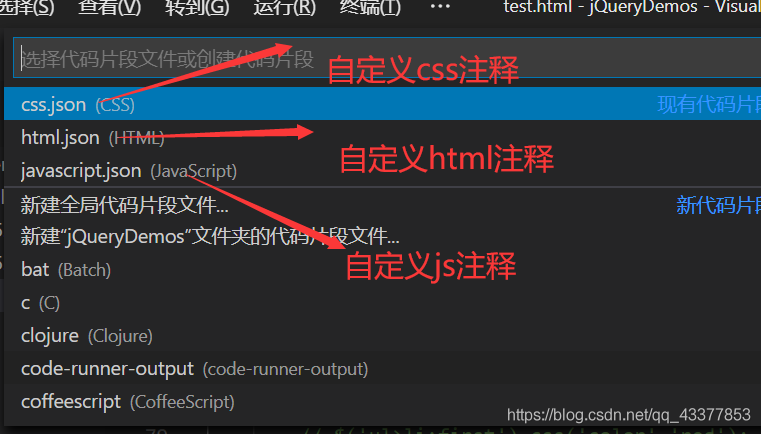
进入到 json 文件中后,添加如下代码,大家可以自定义设计,保存退出 我这里是一个类注释 一个方法注释
"Print to js class": {
"prefix": "zhushiclass",
"body": [
"/*",
" *@Description: $0",
" *@ClassAuthor: Tian Qin",
" *@Date: ${CURRENT_YEAR}-${CURRENT_MONTH}-${CURRENT_DATE} ${CURRENT_HOUR}:${CURRENT_MINUTE}:${CURRENT_SECOND}",
"*/"
],
},
"Print to js method": {
"prefix": "zhushimethod",
"body": [
"/*",
" *@Description: $0",
" *@MethodAuthor: HeLihui",
" *@Date: ${CURRENT_YEAR}-${CURRENT_MONTH}-${CURRENT_DATE} ${CURRENT_HOUR}:${CURRENT_MINUTE}:${CURRENT_SECOND}",
"*/"
],
},
第三步:
保存退出后,我们可以在js文件中看到智能提示
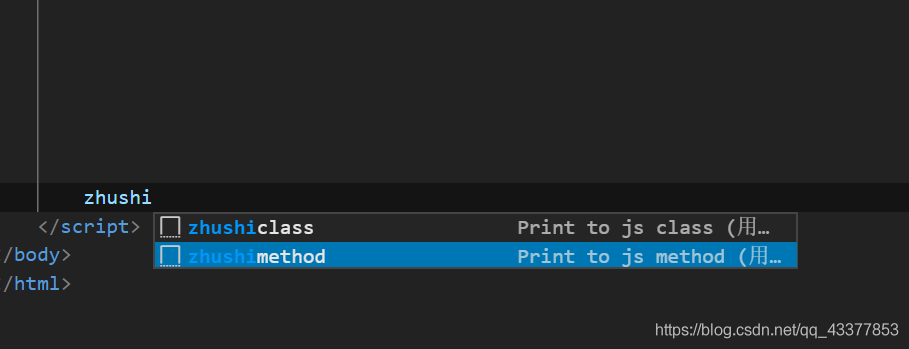
点击之后会自动生成注释 ,同时date会自动生成
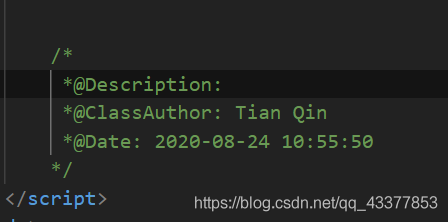
注意一下,这里html注释稍有不同
因为html注释格式为 < - - ! - - >
"Print to html method": {
"prefix": "zhushihtml",
"body": [
"<!-- ",
"**@Description: $0",
"-->"
],
},
最后想分享一下红色警戒的源码 注释的格式 ,在红色警戒的源码公开之后,他的注释简直堪称经典
我整理了一下这段注释,致敬经典!
"Print to js api": {
"prefix": "hongsejingjie",
"body": [
"/***************************************************************************************************",
" * AircraftClass :: $0 *",
" * @Description: $0 *",
" * @Description: $0 *",
" * @Description: $0 *",
" * *",
" * INPUT:$0 *",
" * *",
" * OUTPUT:$0 *",
" * *",
" * WARNINGS:$0 *",
" * HISTORY: *",
" * @MethodAuthor: HeLihui *",
" * @Date: ${CURRENT_YEAR}-${CURRENT_MONTH}-${CURRENT_DATE} ${CURRENT_HOUR} *",
"*==================================================================================================*/"
],
},
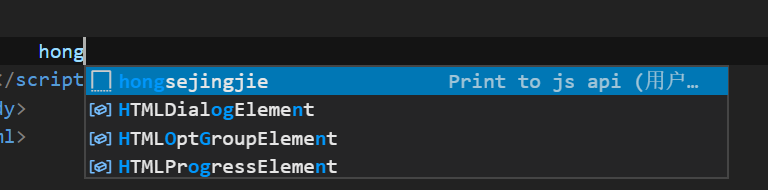
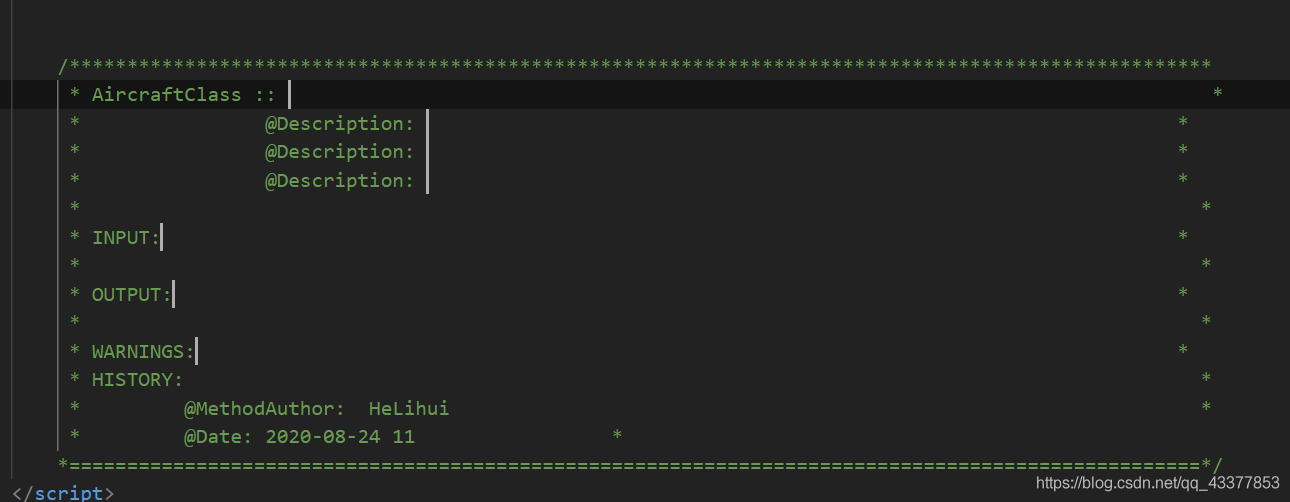
由于这是我自己整理出来的,所以效果不是很好,所以大家请见谅,也希望大家能够继续完善

总结